现在使用笔记本的用户是越来越多了,而用户可以通过笔记本上的社交软件和亲朋好友进行沟通,在沟通中你可能想过要打开摄像头,对于一部分人来说这还是个难题,不过不同担心,下面,小编给大伙分享打开笔记本摄像头的操作了。
和台式电脑一样有着丰富的功能,人们通过笔记本办公、玩游戏,笔记本摄像头在我们视频聊天中扮演着重要角色,但是,很多朋友都会遇到这样的情况,笔记本摄像头怎么打开?下面,小编给大伙讲解打开笔记本摄像头的操作了。
笔记本摄像头怎么打开
方法一:
打开电脑,点击“windows”键。
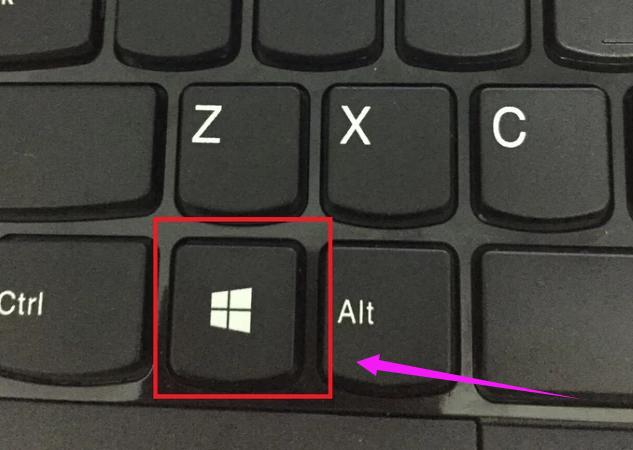
笔记本电脑图解1
进入开始页面,点击“相机”即可打开摄像头。
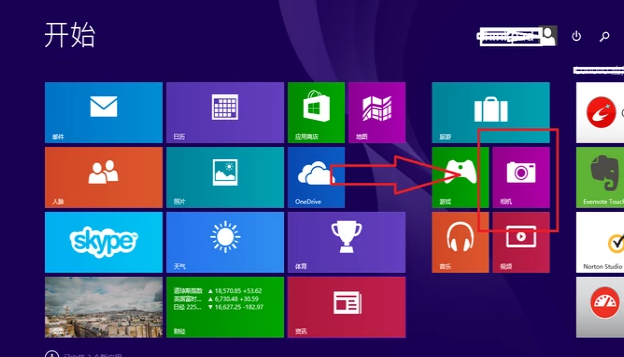
笔记本摄像头电脑图解2
待摄像头旁边的灯亮起即为打开状态。
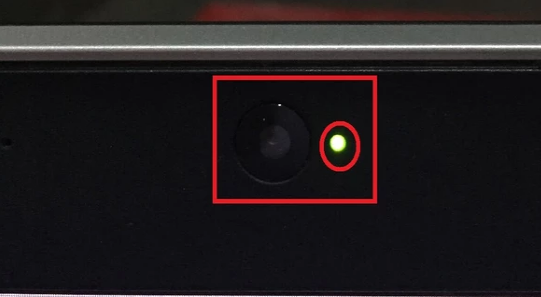
打开摄像头电脑图解3
方法二:
打开360安全卫士(可在浏览器搜索下载并安装),点击右下角的“更多”。
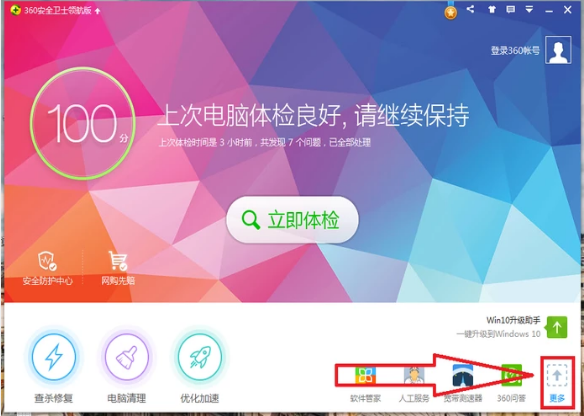
摄像头电脑图解4
在全部工具中找到“魔法摄像头”,点击“添加”。
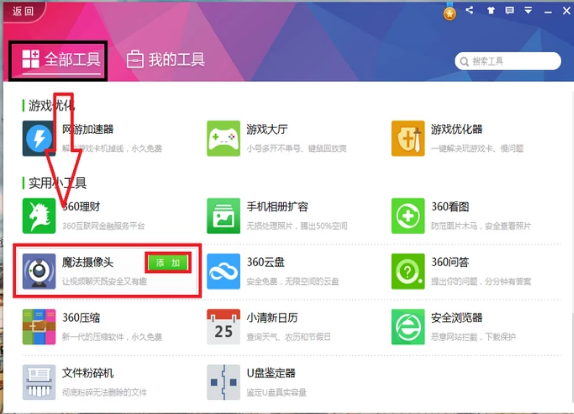
打开摄像头电脑图解5
添加完成后,点击“我的工具”,点击“魔法摄像头”即可打开电脑的摄像头。
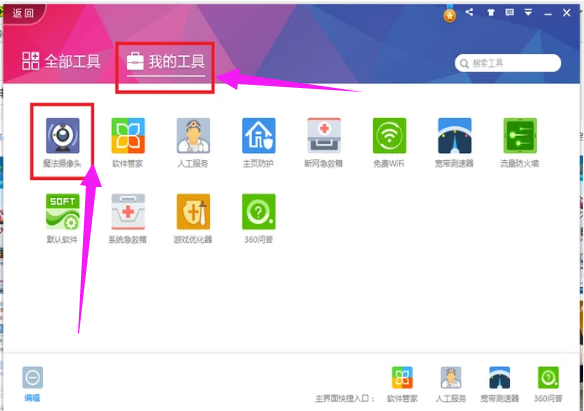
笔记本电脑图解6
以上就是打开笔记本摄像头的方法了。你学会了吗?
Copyright ©2018-2023 www.958358.com 粤ICP备19111771号-7 增值电信业务经营许可证 粤B2-20231006